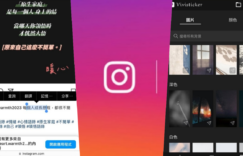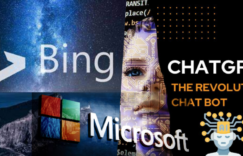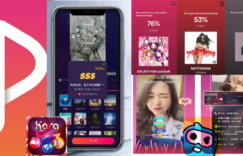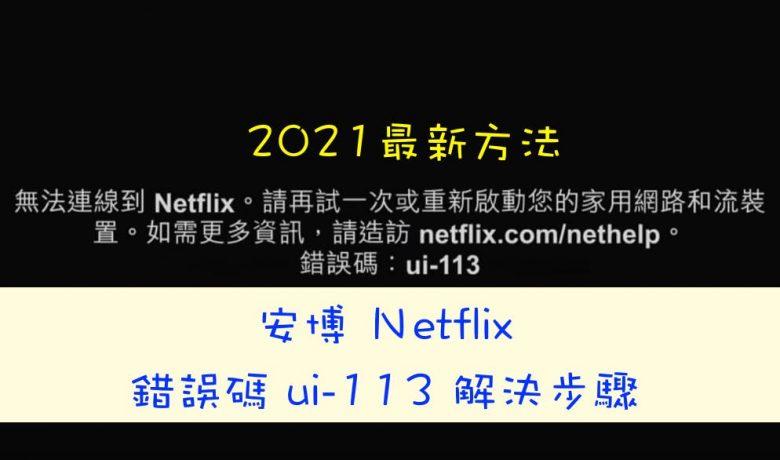
很多網友最近陸續發現,在安博上都無法觀看Netflix且錯誤訊息為「 無法連線至Netflix,請再試一次重新啟動您的網路。錯誤碼:ui-113 」
網路上找了好多相關的資訊,也嘗試了一堆網友推薦的方法,居然沒有一個符合自身異常的問題?明明都是依樣的錯誤訊息,但解決的方式都不盡相同。
這時候就需要一系列的解決方法,來幫助你,小編幫大家統整了基本在安博上會遇到的錯誤異常問題,且專針對「Netflix」解決一系列的問題。
超多好康推薦流行新鮮事,都在「17LB」懶人包~
安博 Netflix 無法觀看問題解決方案
錯誤碼:ui-113 解決方式
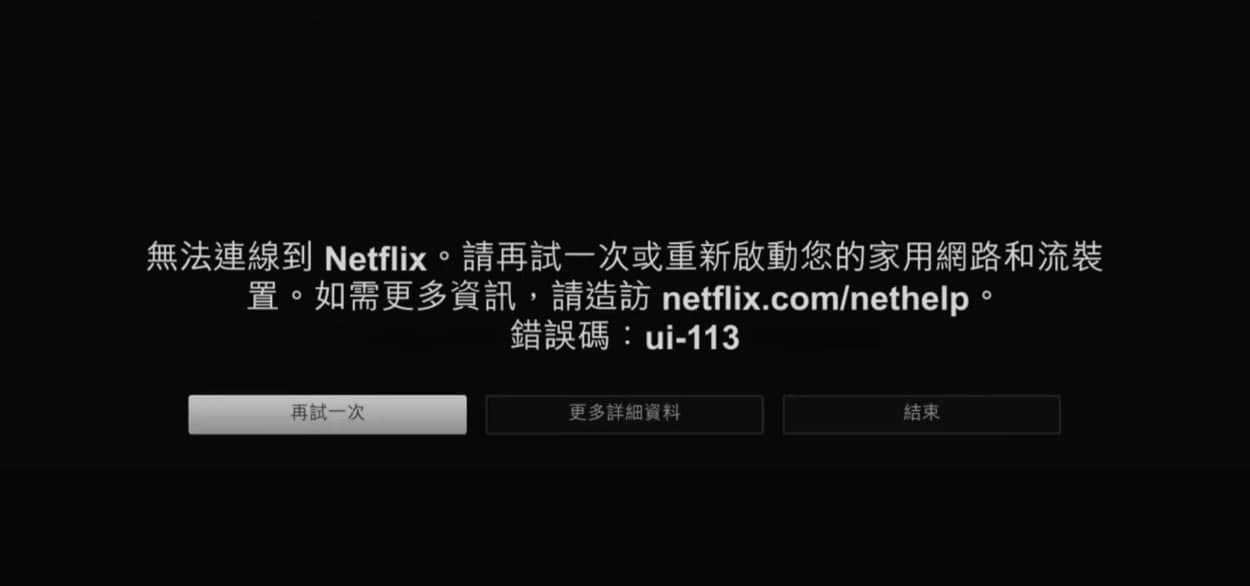
小編推薦!一次到位解決,省時又省力
官方解決機上盒(安博盒子)異常排解
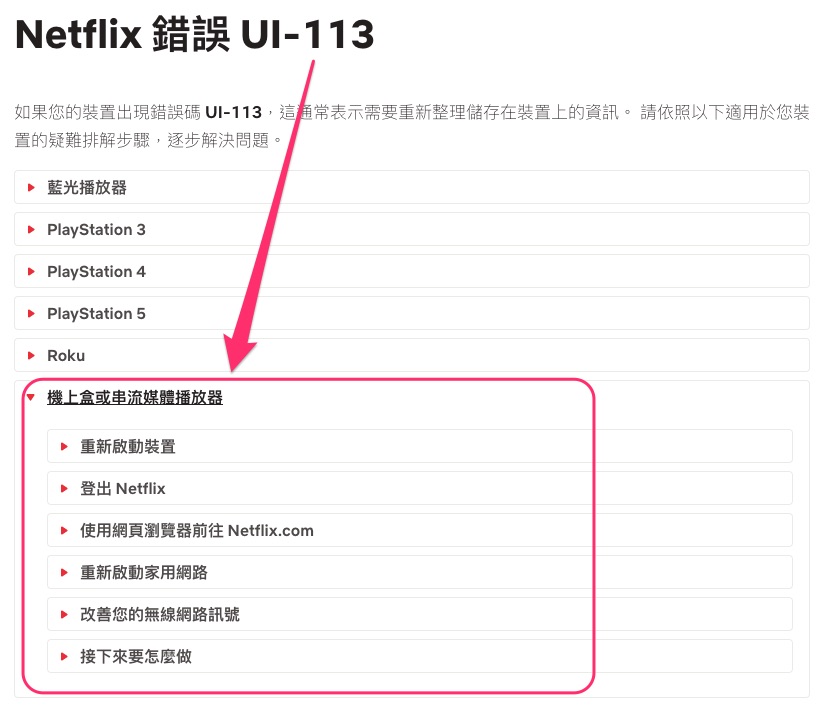
雖然官方也有提供解決方法,但是小編的朋友嘗試過了
確認這些問題都正常,沒有根本解決,異常仍然在。如果不放心,也可以先基本確認一下這些問題。
最下方有一連串 ui-113 排解確認,可以一步一步檢查自己的異常是屬於哪一種喔~
Netflix官方網站解決方法,點擊直接進入
官方解決機上盒(安博盒子)異常排解
解決方法如下
1.進入主畫面中的瀏覽器輸入 oooopppp.com
2.選擇舊NETFLIX下載並安裝
3.返回主頁面中更多應用裡面開啟NETFLIX即可
※舊版NETFLIX需使用滑鼠或是遙控器上的滑鼠功能才能操作
這個方法跟小編推薦的依樣也是需要滑鼠功能才能操作哦!
不過這個小編朋友嘗試過,依樣無法使用舊款Netflix正常觀看。
錯誤碼:NW2-5
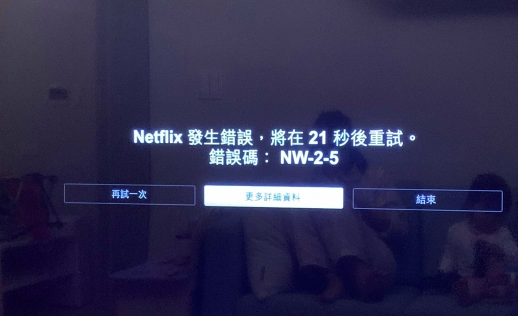
網友推薦方式1
任何一台電視無論廠牌都有可能發生 其實那個不是問題,你開啟電視後 回到桌面 點選”網飛” 停在APP那格不要進入,上面會出現 很多影片 請你點選其中任何一部片子就好,他就會進入影片 你再回到網飛首頁 就可!!!
網友推薦方式2
據官方說法,通常只要將電視重新啟動,問題就解決了
(重啟動後先檢查網路是否連線正常再開 NETFLIX)
網友推薦方式3
內建netflix無法登入
> 到右上角進入設定
> 重設電視回復原廠, 應該就可以了
> 還是無法上網, 到電視的設定內選擇日期、時間,有三個選項
> 選按「使用網路時間」
> 重新啟動電視就可接上網了
網友推薦方式4
請將有線網路拔除,使用「WiFi連線上網」Netflix就能正常開啟了!
如果以上方式都無法解決怎麼辦?
錯誤碼:UI-800-3
Netflix錯誤代碼UI-800-3通常在Netflix應用程序存儲在您設備上的數據出現問題時發生。
這個會額外在另一篇文章描述修復步驟。
修覆 Netflix 錯誤
故障排除步驟
1. 在Web瀏覽器中嘗試Netflix。
> 要輕松縮小設備特定問題的範圍,請檢查您是否能夠在計算機上傳輸Netflix。
> 如果您在訪問Netflix.com時發現網站錯誤,則說明Netflix服務存在問題。
2. 重啟您的設備。
> 重新啟動設備以刷新Netflix應用和設備與互聯網的連接。
> 如果您的設備處於待機,睡眠或低功耗模式,請確保在重新啟動之前將其完全關閉。
3. 退出Netflix。
> 在您的設備上注銷Netflix通常會清除緩存的數據。
> 如果您的設備無法退出,則可以強制所有連接的設備通過Netflix網站注銷。
4. 刷新Netflix應用程序。
> 在某些情況下,刪除並重新安裝Netflix應用程序是修覆此代碼的唯一方法。如果無法刪除或刪除該應用,您的設備可能還有其他一些方法可以刷新它。
5. 重新啟動家庭網絡。
> 如果您的Netflix應用程序沒有問題,連接問題也可能導致代碼UI-113。
> 關閉並拔下所有家用網絡設備至少一分鐘,然後重新插入所有設備。
6. 改善您的互聯網連接。
> 如果可能,從Wi-Fi切換到以太網。
> 如果無法切換到以太網,請移動設備或路由器以改善Wi-Fi信號。
> 您也可以嘗試將設備直接連接到調制解調器。
如果這些故障排除步驟都不起作用,那麽您可能需要與設備制造商,互聯網服務提供商或Netflix聯系以獲得其他幫助。有關每個步驟的更詳細說明,請繼續閱讀。
重新啟動您的流設備以修覆
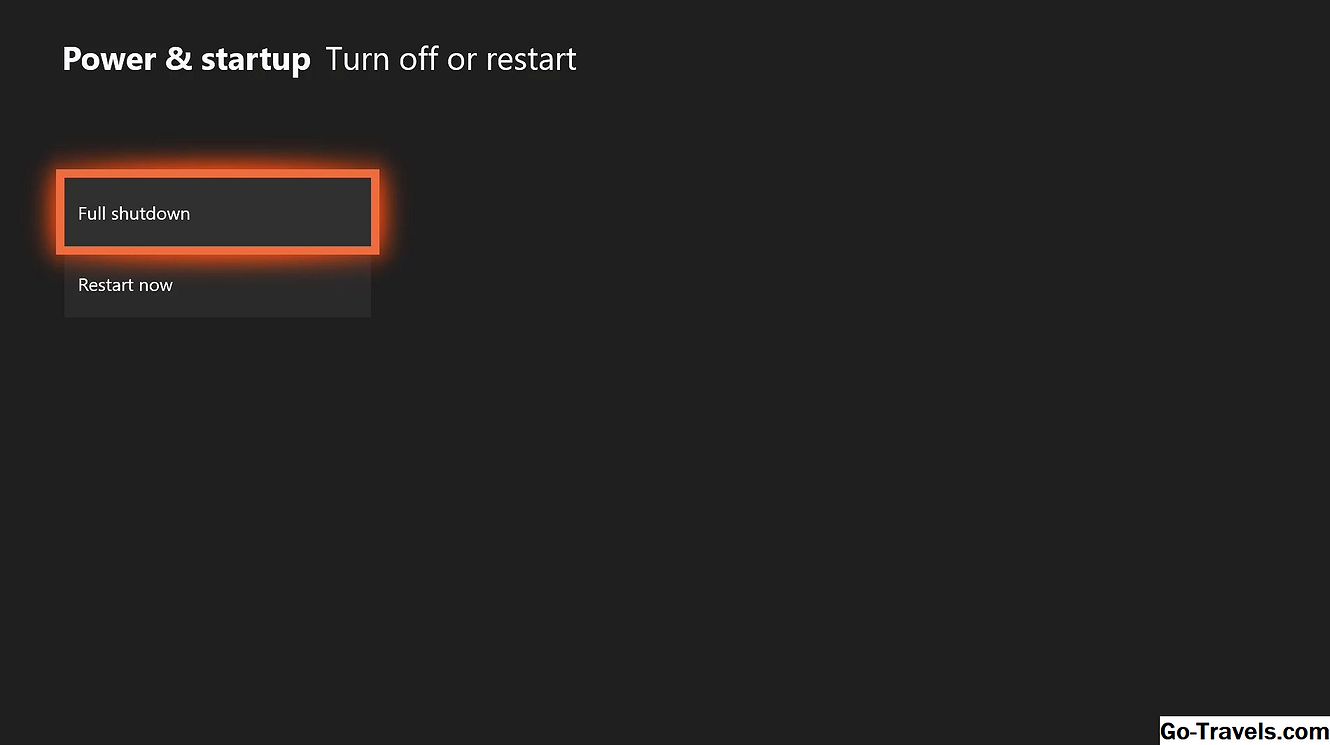
關閉流媒體設備,拔掉電源插頭,然後將其重新插入以重啟設備也可以幫助修覆錯誤代碼UI-113。這一全新的開始可以解決許多連接問題,並且還會強制Netflix應用程序清除並重新啟動。
如果您的設備可以選擇在按下電源按鈕時進入低功耗模式,暫停或休眠狀態,則實際執行完全關閉非常重要。此選項可能隱藏在菜單中。
關閉流媒體設備後,您需要拔掉電源插頭。將設備拔下插頭約一分鐘,然後重新插入。在大多數情況下,一分鐘就足以讓設備完全斷電。
其他流媒體設備實際上根本沒有電源按鈕,當您關閉電視時它們只是進入睡眠狀態。在這些情況下,您可以關閉電視然後拔下流媒體設備。這將有效地為設備供電。
重要: 一些流媒體設備,如Roku,需要一些時間才能在電源循環後按順序完成所有操作。在嘗試流式傳輸Netflix之前,重新插入流媒體設備後,請等待一分鐘。
在流媒體設備上注銷Netflix
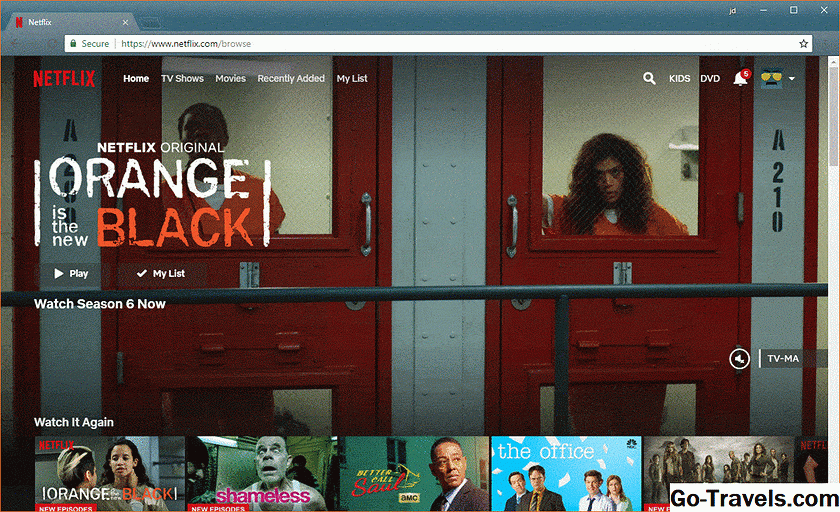
如果您的設備重新啟動電源並沒有消除您的錯誤代碼UI-113,那麽下一步就是在您的設備上注銷Netflix。這可能會在您重新登錄時清除損壞的數據或緩存文件。
大多數流媒體設備都允許您退出Netflix。如果你的設備有此選項,那麽你只需要退出,關閉應用程序,重新啟動它,然後重新登錄。在很多情況下,這將修覆錯誤代碼UI-113,你將能夠流再次。
一些流媒體設備使這一步更加困難。
在所有設備上注銷Netflix
如果您無法弄清楚如何在設備上退出Netflix,則可以使用Netflix.com退出與您的帳戶相關聯的所有設備:
1. 導航 Netflix.com.
2. 點擊你的 用戶圖標 在右上角。
3. 點擊 帳號.
4. 向下滾動到 設置.
5. 點擊 退出所有設備.
6. 點擊 登出.
重要:
如果您無法弄清楚如何退出設備,請僅使用此選項。如果您有任何其他設備連接到Netflix,他們也將退出。確保記住密碼,因為您需要在每台設備上手動重新登錄Netflix。
在PS3上刷新Netflix登錄信息
如果您有PS3,則需要刷新Netflix登錄信息:
1. 導航到PS3主屏幕。
2. 導航 電視/視頻服務 > Netflix公司.
3. 按 X.
4. 按下並按住不動 開始 和 選擇.
5. 等待消息 您想重置Netflix設置並重新注冊嗎? 出現。
6. 選擇 是.
7. 輸入您的Netflix登錄信息。
刷新或重新安裝Netflix應用程序
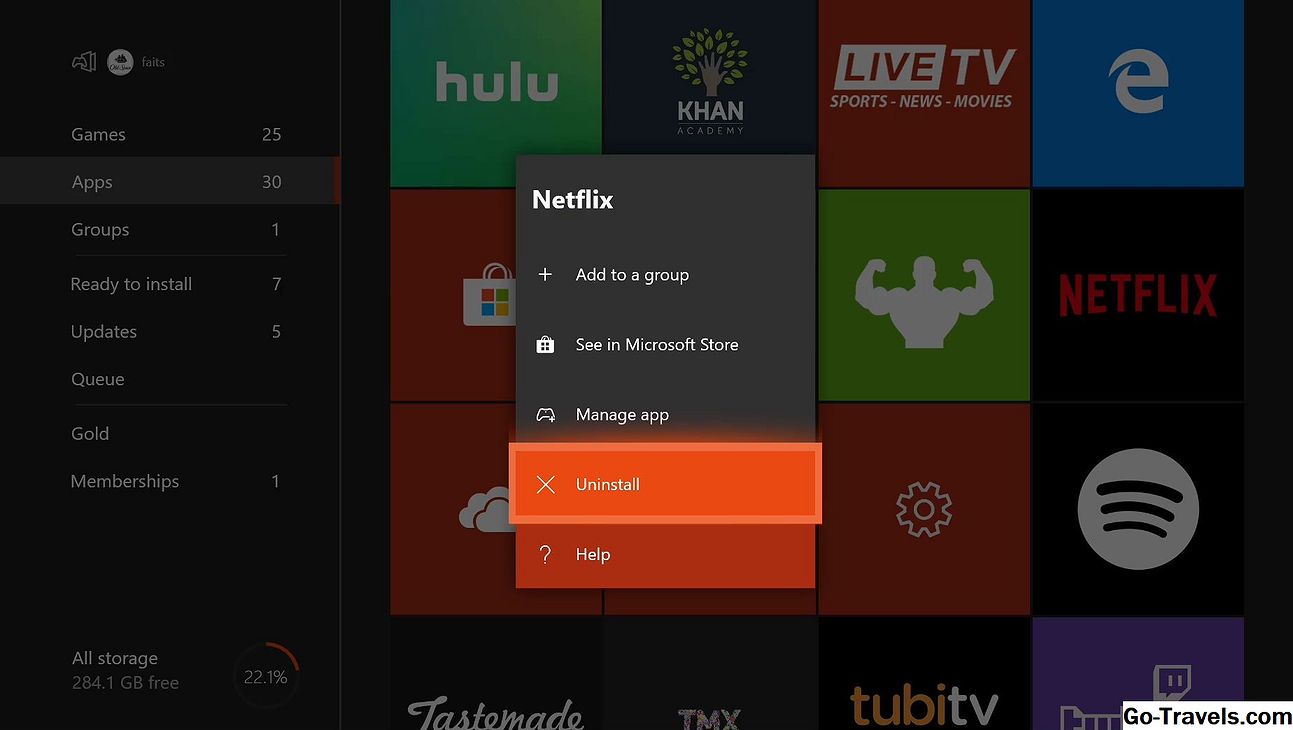
僅僅退出Netflix應用程序是不夠的。如果您在退出應用程序後仍然遇到錯誤代碼UI-113,則需要刷新或重新安裝。
一些Netflix應用程序允許您清除緩存或重置本地數據,您應該首先嘗試。否則,您將需要刪除該應用程序並重新安裝。
如果您無法找到卸載Netflix應用程序的選項,則可以通過按下輸入上一部分中提供的代碼 向上 X2, 下 X2, 剩下, 對, 剩下, 對, 向上 您的遙控器或控制器上的x4。
在輸入代碼後出現的屏幕上,選擇 重啟 要麽 停用.